こんにちは、コニー(@ConnieTarte)です。
みなさんは、いったいどれだけの時間エオルゼアで過ごしているかご存知ですか?
知らない方は、知ってみたいと思いませんか?
そこで今回は、『FF14の累積プレイ時間を調べる方法』についてご紹介します。
プレイ時間を調べる方法
FF14のプレイ時間(総プレイ時間・累積プレイ時間)を調べるには以下のコマンドをチャット欄に入力します。
/ptime
または
/playtime
表示結果の見方
上記コマンド「/ptime」を入力すると、ログに以下のようなメッセージが表示されます。

表示される結果は、プレイを開始した日からの経過日数ではなく、プレイした時間だけがカウントされる「累積時間」です。
上記の例では「495日」となっていますが、FF14を始めてから495日経ったという意味ではなく、「495日×24時間 = 11,880時間」が経ったという意味です。
これにさらに「14時間15分」を足した「11,894時間15分」がエオルゼアで生活している累積時間となります。
まとめると以下の通り。
表示される「累積プレイ時間 ○○日△△時間××分」を「時間」に変換すると総プレイ時間を計算できます。
- ○○日を時間に変換(24をかける)
- ①に△△時間××分を足す
- ②の結果が累積プレイ時間
マクロの設定方法
チャット欄にコマンドを直接入力するのではなく、マクロにしてしまうことも可能です。
マクロの作成

メインコマンドを開き、「システムメニュー」の中にある「マクロ管理」を選択します。

「マクロ管理」を開くと、左側に数字がいっぱい書かれている画面が表示されます。
いずれかの数字を選択し、右の広い画面にマクロ内容を入力します。
マクロ名称にはわかりやすいタイトルをつけておくとよいです。
ホットバーにセット
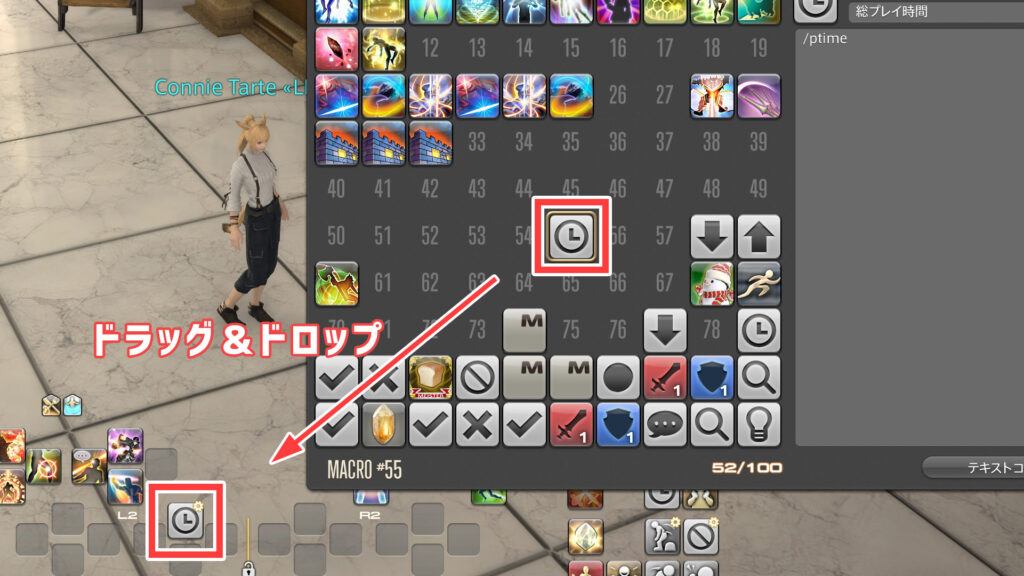
マクロを設定できたら、左画面のアイコンをドラッグ&ドロップでホットバーに設定しましょう。
これで設定完了です!
ホットバーのアイコンを実行することで総プレイ時間を表示できます!









のサイズを変更する方法_サムネ-scaled.jpg?fit=300%2C169&ssl=1)

